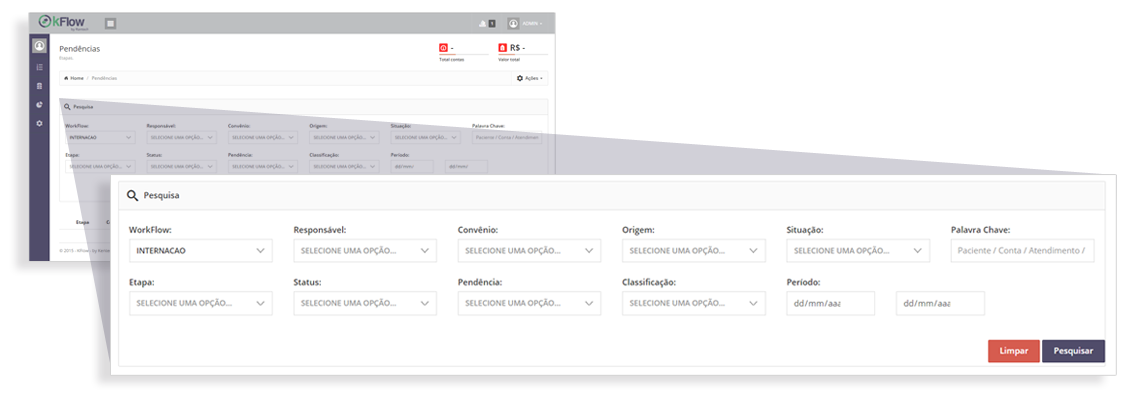Home »
1. Acesse no menu lateral menu inicial ou KFlow > Pendências em seguida escolha a opção disponível, ela pode variar de acordo com o seu perfil de acesso, ao menos uma das opções deve aparecer: Ag. Cirúrgico, Atendimento, Faturamento ou Recebimento.
Se desejar você pode filtrar as opções de pesquisas utilizando os campos disponíveis, posteriormente clique no botão
4. O Sistema apresentará a relação de contas pendentes, conforme filtro aplicado.
NOTA : O Sistema apresenta a cada filtro um indicador de contas pendentes, conforme filtro aplicado, considerando a quantidade e valor das contas.
O Sistema permite realizar pesquisa pelos seguintes filtros de acordo com o modulo:
Agendamento Cirúrgico
- Workflow: Lista de workflows previamente cadastrados e liberados ao usuário.
- Responsável: Lista de usuários com acesso ao workflow selecionado.
- Convênio: Lista de Convênios credenciados na instituição de saúde, previamente cadastrado no Sistema ERP.
- Situação: Lista de Situações em que as contas se encontram no workflow (recebidas, a receber e todas).
- Palavra Chave: Campo livre para pesquisa por palavra-chave, sendo considerado: código do paciente, nome do paciente, número da conta, número do atendimento, data da alta ou código da remessa.
Podem ser realizadas diversas consultas ao mesmo tempo, É útil quando se utiliza leitor de código de barras para recebimento em lote ou movimentação. Para pesquisar pela remessa da conta, é necessário digitar acrescentar o prefixo “R” ao código da remessa. Exemplo, para remessa 123456, é necessário pesquisar por R123456. Para realizar a pesquisa para mais de um número da conta ou número do atendimento, basta separar os números com vírgula “,”. Exemplo, para pesquisar ao mesmo tempo as contas 123 e 456, é necessário pesquisar por 123,456. - Etapa: Lista de etapas que o usuário autenticado está liberado para acesso.
- Status: Lista de status pré-cadastrados no Sistema. Caso o Sistema não tenha nenhum filtro aplicado na etapa o Sistema listará todos os status, ou caso tenha um filtro aplicado pela etapa o Sistema listará os status do filtro aplicado.
- Pendencia: Lista de pendencias previamente cadastrados no workflow
- Período: Filtro do fim do período de lançamento da conta.
Atendimento
- Workflow: Lista de workflows previamente cadastrados e liberados ao usuário.
- Responsável: Lista de usuários com acesso ao workflow selecionado.
- Convênio: Lista de Convênios credenciados na instituição de saúde, previamente cadastrado no Sistema ERP.
- Unidade: Lista de Unidade na instituição de saúde, previamente cadastrado no Sistema ERP.
- Situação: Lista de Situações em que as contas se encontram no workflow (recebidas, a receber e todas).
- Palavra Chave: Campo livre para pesquisa por palavra-chave, sendo considerado: código do paciente, nome do paciente, número da conta, número do atendimento, data da alta ou código da remessa.
Podem ser realizadas diversas consultas ao mesmo tempo, É útil quando se utiliza leitor de código de barras para recebimento em lote ou movimentação. Para pesquisar pela remessa da conta, é necessário digitar acrescentar o prefixo “R” ao código da remessa. Exemplo, para remessa 123456, é necessário pesquisar por R123456. Para realizar a pesquisa para mais de um número da conta ou número do atendimento, basta separar os números com vírgula “,”. Exemplo, para pesquisar ao mesmo tempo as contas 123 e 456, é necessário pesquisar por 123,456. - Etapa: Lista de etapas que o usuário autenticado está liberado para acesso.
- Fluxo: (Agendados, Ambulatório Central, Autorizações, Internação, Pré-Parto, proteção Radiológica, Solicitação de Cirurgia, Urgência Adulto, Urgência Infantil).
- Status: Lista de status pré-cadastrados no Sistema. Caso o Sistema não tenha nenhum filtro aplicado na etapa o Sistema listará todos os status, ou caso tenha um filtro aplicado pela etapa o Sistema listará os status do filtro aplicado.
- Pendencia: Lista de pendencias previamente cadastrados no workflow
- Período: Filtro do fim do período de lançamento da conta.
Faturamento
- Workflow: Lista de workflows previamente cadastrados e liberados ao usuário.
- Responsável: Lista de usuários com acesso ao workflow selecionado.
- Convênio: Lista de Convênios credenciados na instituição de saúde, previamente cadastrado no Sistema ERP.
- Origem: Lista de Origens de atendimento na Instituição de saúde.
- Unidade: Lista de Unidade na instituição de saúde, previamente cadastrado no Sistema ERP.
- Situação: Lista de Situações em que as contas se encontram no workflow (recebidas, a receber e todas).
- Classificação: Lista de Classificação da conta, originados do Sistema ERP (Parcial, Complemento, Alta ou Internado).
- Palavra Chave: Campo livre para pesquisa por palavra-chave, sendo considerado: código do paciente, nome do paciente, número da conta, número do atendimento, data da alta ou código da remessa.
Podem ser realizadas diversas consultas ao mesmo tempo, É útil quando se utiliza leitor de código de barras para recebimento em lote ou movimentação. Para pesquisar pela remessa da conta, é necessário digitar acrescentar o prefixo “R” ao código da remessa. Exemplo, para remessa 123456, é necessário pesquisar por R123456. Para realizar a pesquisa para mais de um número da conta ou número do atendimento, basta separar os números com vírgula “,”. Exemplo, para pesquisar ao mesmo tempo as contas 123 e 456, é necessário pesquisar por 123,456. - Etapa: Lista de etapas que o usuário autenticado está liberado para acesso.
- Status Etapa: Lista de status pré-cadastrados no Sistema. Caso o Sistema não tenha nenhum filtro aplicado na etapa o Sistema listará todos os status, ou caso tenha um filtro aplicado pela etapa o Sistema listará os status do filtro aplicado.
- Pendência Etapa: Lista de pendências pré-cadastrados no Sistema. Caso o Sistema não tenha nenhum filtro aplicado na etapa o Sistema listará todas as pendências, ou caso tenha um filtro aplicado pela etapa o Sistema listará as pendências do filtro aplicado.
- OPME: Refere-se à existência de lançamento de OPME na conta (SIM ou NÃO).
- Status Conta: Lista de status pré-cadastrados no Sistema. Caso o Sistema não tenha nenhum filtro aplicado na etapa o Sistema listará todos os status, ou caso tenha um filtro aplicado pela etapa o Sistema listará os status do filtro aplicado.
- Período: Filtro do fim do período de lançamento da conta.
Recebimento:
- Workflow: Lista de workflows previamente cadastrados e liberados ao usuário.
- Responsável: Lista de usuários com acesso ao workflow selecionado.
- Convênio: Lista de Convênios credenciados na instituição de saúde, previamente cadastrado no Sistema ERP.
- Situação: Lista de Situações em que as contas se encontram no workflow (recebidas, a receber e todas).
- Palavra Chave: Campo livre para pesquisa por palavra-chave, sendo considerado: código do paciente, nome do paciente, número da conta, número do atendimento, data da alta ou código da remessa.
Podem ser realizadas diversas consultas ao mesmo tempo, É útil quando se utiliza leitor de código de barras para recebimento em lote ou movimentação. Para pesquisar pela remessa da conta, é necessário digitar acrescentar o prefixo “R” ao código da remessa. Exemplo, para remessa 123456, é necessário pesquisar por R123456. Para realizar a pesquisa para mais de um número da conta ou número do atendimento, basta separar os números com vírgula “,”. Exemplo, para pesquisar ao mesmo tempo as contas 123 e 456, é necessário pesquisar por 123,456. - Etapa: Lista de etapas que o usuário autenticado está liberado para acesso.
- Status: Lista de status pré-cadastrados no Sistema. Caso o Sistema não tenha nenhum filtro aplicado na etapa o Sistema listará todos os status, ou caso tenha um filtro aplicado pela etapa o Sistema listará os status do filtro aplicado.
- Pendencia: Lista de pendencias previamente cadastrados no workflow
- Outros Filtros: Lista previamente cadastrados no workflow
- Período: Filtro do fim do período de lançamento da conta.